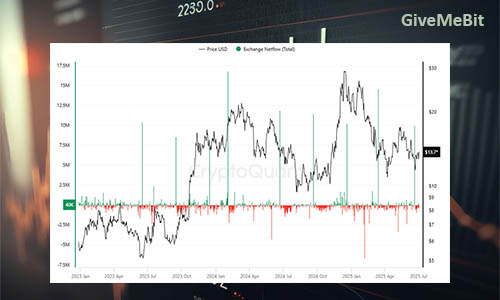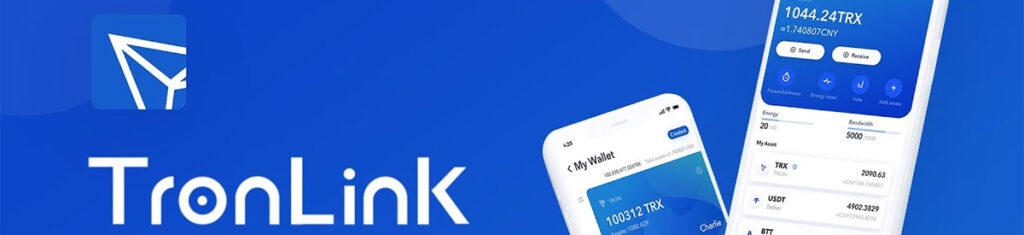
TronLink — это децентрализованный некастодиальный кошелек поддерживающий криптовалютную сеть Tron и стандарт токенов TRC-20. Кошелек позволяет переводить, принимать и ставить в стейкинг токены поддерживающие данный стандарт, а также взаимодействовать с децентрализованными приложениями (dApps) в сети Tron.
Скачать: TornLink Wallet (Chrome/Firefox, Android/iOS)
Ключевые особенности
- Некастодиальный и децентрализованный. Безопасность данных обеспечивается за счет локального хранения закрытого ключа и многоуровневого алгоритма шифрования.
- Стабильность и надежность. Поддерживается свободное переключение между узлами и автоматическое переподключение в случае недоступности узлов.
- Полный охват токенов. TronLink поддерживает все существующие стандарты токенов: TRX, TRC-10, TRC-20 и TRC-721 в сети Tron.
- Стейкинг TRX. Пользователи могут поставить в стейкинг токены TRX, чтобы получать бесплатные транзакции и право голоса.
- Функция мультиподписи. Несколько учетных записей могут управлять одним набором активов с различными вариантами использования и новым способом подписи.
- Мультиплатформенность. TronLink доступен как в виде расширения для браузера, так и в виде мобильного приложения для Android и iOS.
Как установить TronLink?
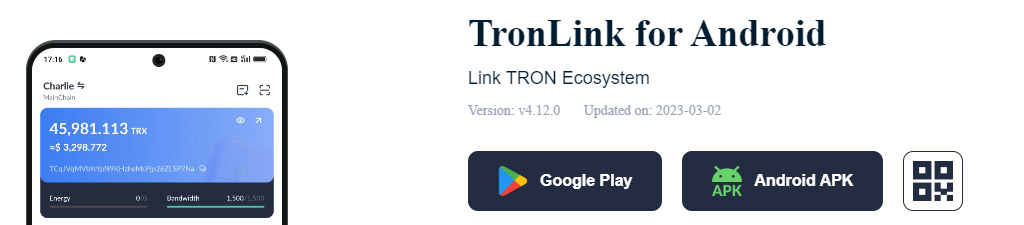
- Перейдите на официальный сайт TronLink.
- Для установки на телефон выберите свою операционную систему (Android или iOS).
- Для установки в виде расширения для браузера выберите Browser Extension и затем браузер (Chrome).
- Загрузите и пройдите процесс установки.
Как создать кошелек Tron в TronLink?
1. Запустите установленный TronLink.
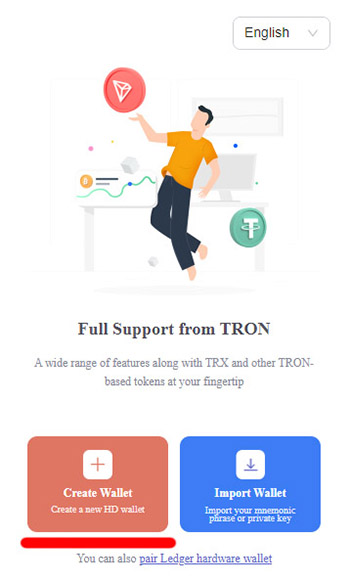
2. Нажмите «Create Wallet«, чтобы создать новый кошелек Tron.
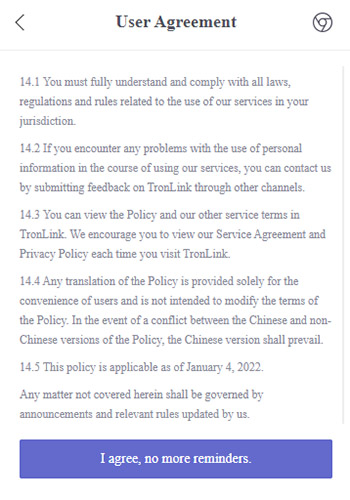
3. Пролистайте пользовательское соглашение в самый низ и нажмите «I agree, no more reminders«.
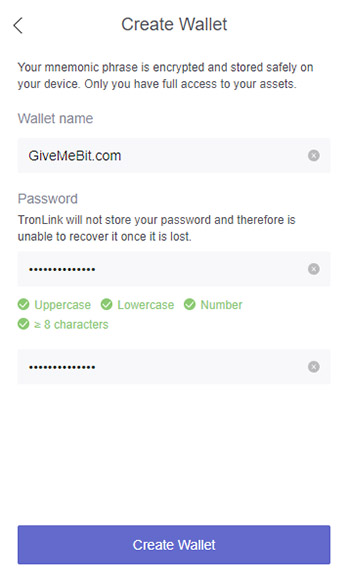
4. Придумайте и введите название и пароль для кошелька (действует только для этой установки).
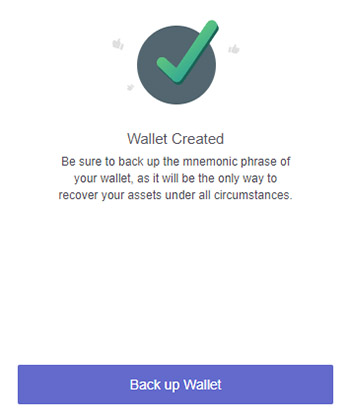
5. Нажмите «Back up Wallet«.
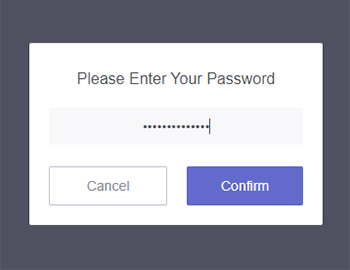
6. Введите пароль, который вы указывали для этого кошелька.
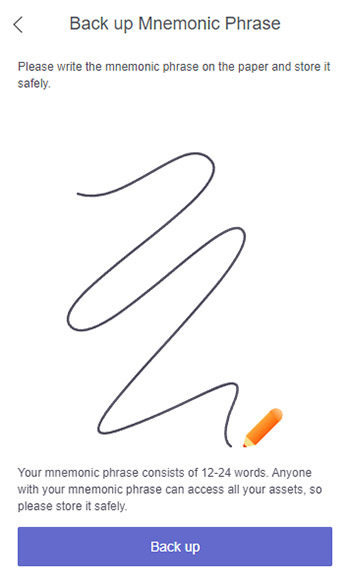
7. Нажмите «Back up«.
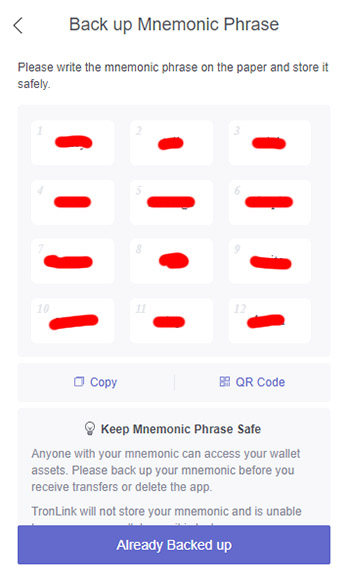
8. Нажмите «Copy«, чтобы скопировать в буфер обмена мнемоническую фразу из 12 слов и сохраните ее в надежном месте (без данной мнемоники, доступ к кошельку будет утерян навсегда).
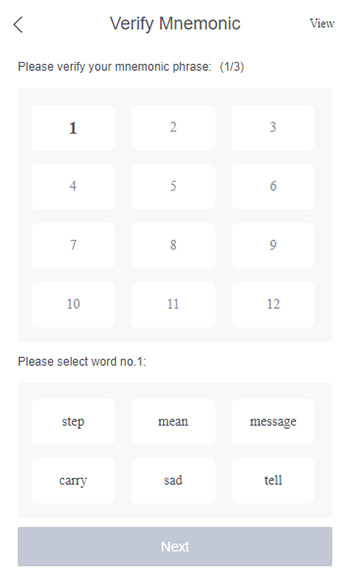
9. Подтвердите 3 слова из вашей мнемоники и нажмите «Next«.

На этом создание нового кошелька Tron в TronLink завершено и можно приступить к его использованию.Как восстановить (импортировать) кошелек Tron?
1. Запустите установленный TronLink.
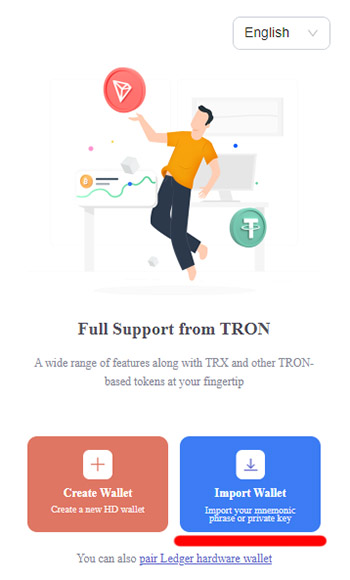
2. Нажмите «Import Wallet«, чтобы импортировать существующий кошелек.
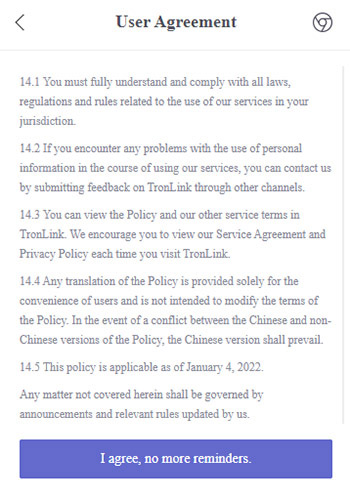
3. Пролистайте пользовательское соглашение в самый низ и нажмите «I agree, no more reminders«.
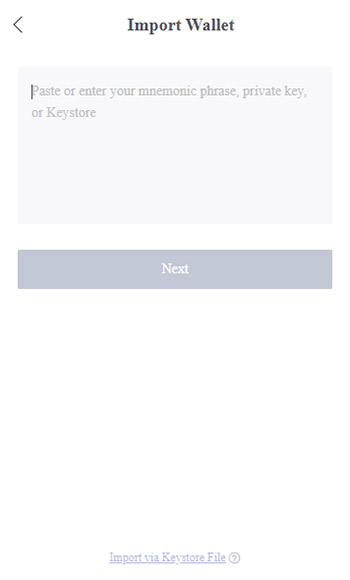
4. Введите мнемоническую фразу из 12-ти слов от существующего кошелька и нажмите «Next«.
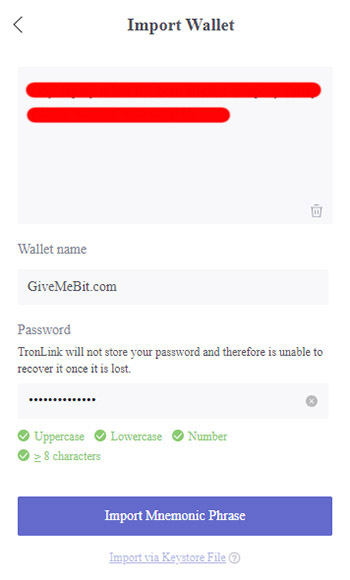
5. Придумайте и введите название и пароль для кошелька (действует только для этой установки).
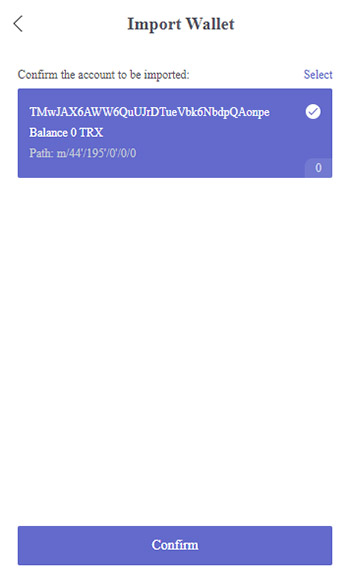
6. Нажмите кнопку «Confirm«.
На этом восстановление (импортирование) существующего кошелька Tron в TronLink завершено и можно приступить к его использованию.